本文概述
尽管许多用户没有发现安装复杂的MySQL数据库管理器的必要性, 但由于他们更喜欢使用更简单的工具(例如adminer), 因此还有一些人更喜欢可靠可靠的解决方案, 例如PHPMyAdmin。不管人们怎么说, 使用图形界面管理数据库比通过CLI操纵一切要容易得多。
如果你在没有Web托管控制面板的服务器(例如Plesk)中工作, 该服务器已经集成并且可以使用, 则需要自行安装PHPMyAdmin。在本文中, 我们将向你展示如何在基于Ubuntu 16.04的服务器上安装PHPMyAdmin(假设你已经安装了LAMP Stack)。
要求
如前所述, 我们将假定你已经安装了系统中安装的LAMP堆栈(Apache, MySQL和PHP)。这意味着你已经安装了MySQL, 并且拥有该用户的root用户和一个密码。
知道了这一点, 让我们开始吧!
1.安装PHPMyAdmin和所需的PHP扩展
第一步, 作为一个好的实践, 请使用以下命令更新系统软件包:
sudo apt-get update并继续安装PHPMyAdmin软件包和所需的扩展:
sudo apt-get install phpmyadmin php-mbstring php-mcrypt php-gettext在确认你需要磁盘上的额外空间来安装后, 安装程序将开始, 并提示你输入一些基本信息。第一个是首选的Web服务器, 在我们的例子中是apache2:
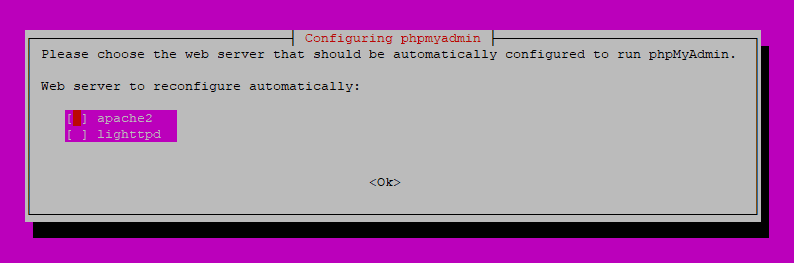
接下来, 从头开始创建phpmyadmin数据库(使用默认值的初始配置, 因为这是我们第一次安装phpmyadmin):
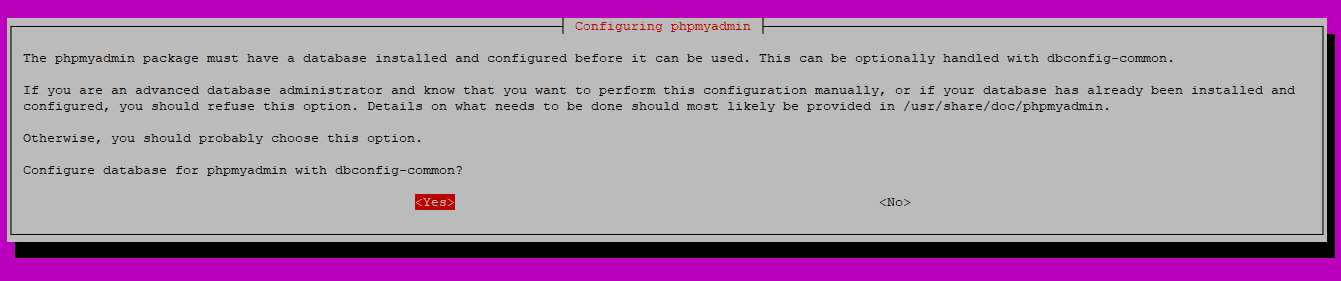
同样在此步骤中, 你将需要为phpmyadmin用户定义一个新密码, 但这完全取决于你(将密码保存在某个地方)。完成设置后, PHPMyAdmin现在已安装并且几乎可以正常运行。
2.启用扩展并测试PHPMyAdmin
安装PHPMyAdmin之后, 你只需要使用以下命令启用已安装的PHP扩展:
sudo phpenmod mcrypt
sudo phpenmod mbstring然后重新启动apache以使更改可用:
sudo systemctl restart apache2最后, 你将能够通过服务器的域名或IP地址和/ phpmyadmin作为后缀来访问PHPMyAdmin的Web界面, 例如http:// your-server-ip / phpmyadmin, 你将看到PHPMyAdmin的登录页面:
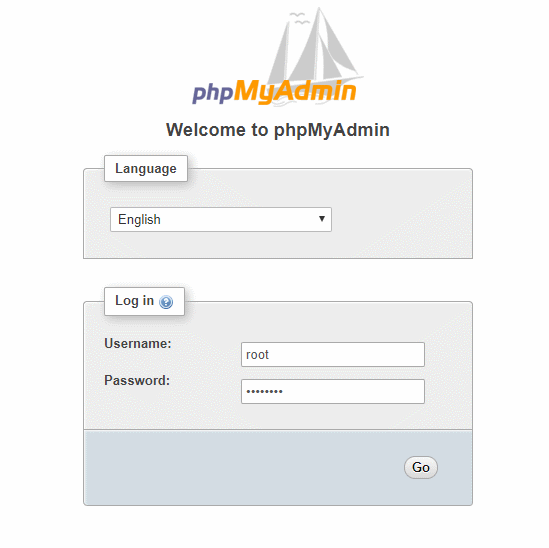
重要的提示
以root用户身份登录以访问所有内容。密码是在服务器中安装MySQL(不是PHPMyAdmin)时定义的(本教程中未做此操作, 因为你以前必须安装MySQL)。
如果你无法从浏览器访问提到的URL, 并且已经重新启动了apache, 请阅读下一部分以解决该问题。
登录后, 你应该熟悉该工具:
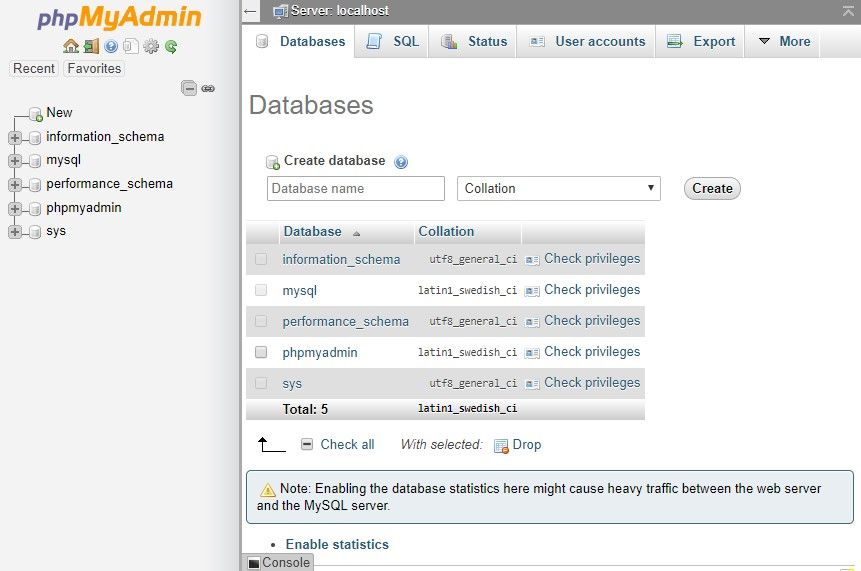
如果你无法通过浏览器访问PHPMyAdmin
如果你尝试使用上述URL http:// your-server-ip / phpmyadmin访问PHPMyAdmin, 则需要执行额外的步骤。首先, 使用你最喜欢的CLI编辑器编辑apache配置文件, 在本例中, 我们使用nano, 因此请继续编辑该文件:
sudo nano /etc/apache2/apache2.conf然后, 将以下行添加到文件末尾:
Include /etc/phpmyadmin/apache.conf保存更改, 然后使用以下命令重新启动apache:
sudo systemctl restart apache2最后, 尝试再次访问URL http:// your-server-ip / phpmyadmin, 它现在应该可以访问了。
3.添加额外的安全层(可选)
PHPMyAdmin在网络中广为人知, 这使其成为恶意攻击的目标, 因此添加额外的安全层(具有额外的基本身份验证)非常有用, 因为你可能知道PHPMyAdmin过去曾遭受漏洞。
为了添加额外的身份验证步骤, 我们需要在PHPMyAdmin的配置文件中的<Directory / usr / share / phpmyadmin>块内添加一个新指令, 即AllowOverride。为此, 请使用你喜欢的编辑器编辑PHPMyAdmin的apache配置文件。我们使用nano, 因此编辑命令为:
sudo nano /etc/phpmyadmin/apache.conf在此文件内搜索提到的块, 并添加AllowOverride All指令:
<Directory /usr/share/phpmyadmin>
Options FollowSymLinks
DirectoryIndex index.php
AllowOverride All
. . .保存更改并再次重新启动apache:
sudo systemctl restart apache2这样做, 我们将能够从.htaccess文件中覆盖apache的指令。但是, 该文件在PHPMyAdmin索引目录中不存在, 因此你也需要使用文本编辑器创建该文件, 使用nano命令将是:
sudo nano /usr/share/phpmyadmin/.htaccess在此文件中, 你需要添加以下内容, 以帮助你添加另一个登录屏幕(基本登录安全性):
AuthType Basic
AuthName "Restricted Files"
AuthUserFile /etc/phpmyadmin/.htpasswd
Require valid-user这些指令的基本工作方式如下一节所述:
- AuthType基本:指定要使用的身份验证类型。在这种情况下是基本的, 这意味着一个简单的用户名和密码。
- AuthName:此选项为浏览器的auth对话框设置标题。该文本通常需要通用, 因此用户将无法获得有关受保护内容的信息。
- AuthUserFile:定义在身份验证期间将使用的密码文件的路径(我们将在下一步中创建此路径)。
- 要求有效用户:指定只有经过身份验证的用户才能访问此资源。
保存包含内容的文件, 然后继续创建AuthUserFile。在创建此文件之前, 你将需要一个特殊的工具来执行此操作, 即可以使用以下命令在系统中安装的apache实用程序:
sudo apt-get install apache2-utils从该软件包中, 我们将需要htpasswd实用程序, 该实用程序将帮助我们创建以这种方式登录的用户。可以使用以下命令创建使用额外的安全层登录PHPMyAdmin的用户:
# Use this command to register a new user
sudo htpasswd -c /etc/phpmyadmin/.htpasswd <username>
# Example for the user phpmyadmin-webaccess
sudo htpasswd -c /etc/phpmyadmin/.htpasswd phpmyadmin-webaccess系统将提示你输入用于与给定用户登录的密码。如果要添加额外的用户, 则需要不带-c参数。最后, 如果你尝试再次访问PHPMyAdmin URL, 浏览器将提示你输入新的额外凭据:
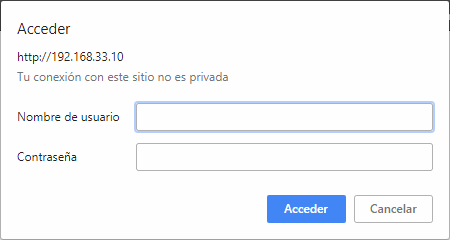
然后, 如果凭据正确, 那么你现在通常需要使用根凭据在PHPMyAdmin中正常登录。
编码愉快!
 srcmini
srcmini
评论前必须登录!
注册